Πώς να ορίσετε ένα χρώμα κελιού Excel σύμφωνα με μια συνθήκη με το VBA;

Ανακαλύψτε πώς να ρυθμίσετε το χρώμα κελιού Excel ανάλογα με μια συνθήκη χρησιμοποιώντας VBA.
Θέλετε να περιστρέψετε κείμενο και εικόνες στο PowerPoint ώστε να ταιριάζουν άνετα στην παρουσίασή σας; Δείτε πώς μπορείτε να περιστρέψετε κείμενο και εικόνες στο Microsoft PowerPoint .
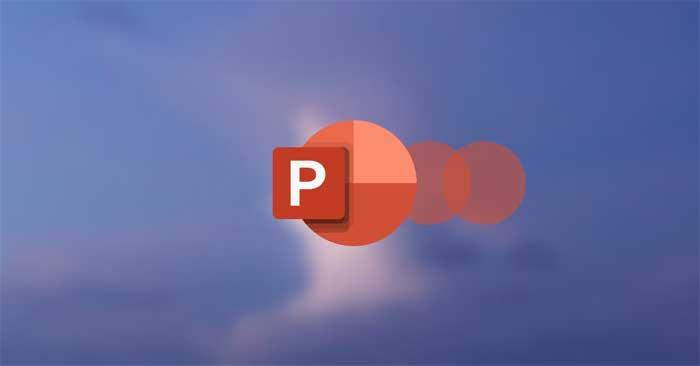
Η παρουσίαση είναι μια βασική δεξιότητα στη σύγχρονη ζωή. Περιλαμβάνει την ικανότητα να μιλάτε μπροστά σε ένα πλήθος, να ενεργείτε με στυλ και να δημιουργείτε περιεχόμενο. Εάν πρέπει να εξασκείτε μόνοι σας τις δύο πρώτες δεξιότητες καθημερινά, η δημιουργία περιεχομένου έχει γίνει πιο απλή χάρη στην υποστήριξη εξειδικευμένου λογισμικού.
Το Microsoft PowerPoint είναι μια από τις πιο δημοφιλείς πλατφόρμες παρουσιάσεων σήμερα για σπουδαίους λόγους. Το λογισμικό παρέχει χρήσιμες δυνατότητες για να δημιουργήσετε περιεχόμενο όπως θέλετε, από μορφοποίηση κειμένου, εισαγωγή εικόνων, βίντεο, αλλαγή εφέ μετάβασης και πολλά άλλα.
Όταν εργάζεστε σε μια παρουσίαση, το κείμενο και οι εικόνες δεν χρειάζεται να ακολουθούν μια παραδοσιακή μορφή. Μπορείτε να περιστρέψετε εντελώς εικόνες και κείμενο στο PowerPoint όπως θέλετε. Αυτή η ενέργεια μπορεί να κάνει το περιεχόμενο του άρθρου πιο εντυπωσιακό. Πώς να το κάνετε δεν είναι δύσκολο. Ακολουθούν οδηγίες για την περιστροφή κειμένου και εικόνων στο Microsoft PowerPoint .
Πώς να περιστρέψετε κείμενο στο PowerPoint
1. Ανοίξτε την παρουσίαση του PowerPoint .
2. Εισαγάγετε το πλαίσιο κειμένου επιλέγοντας Εισαγωγή και, στη συνέχεια, κάντε κλικ στο Πλαίσιο κειμένου .
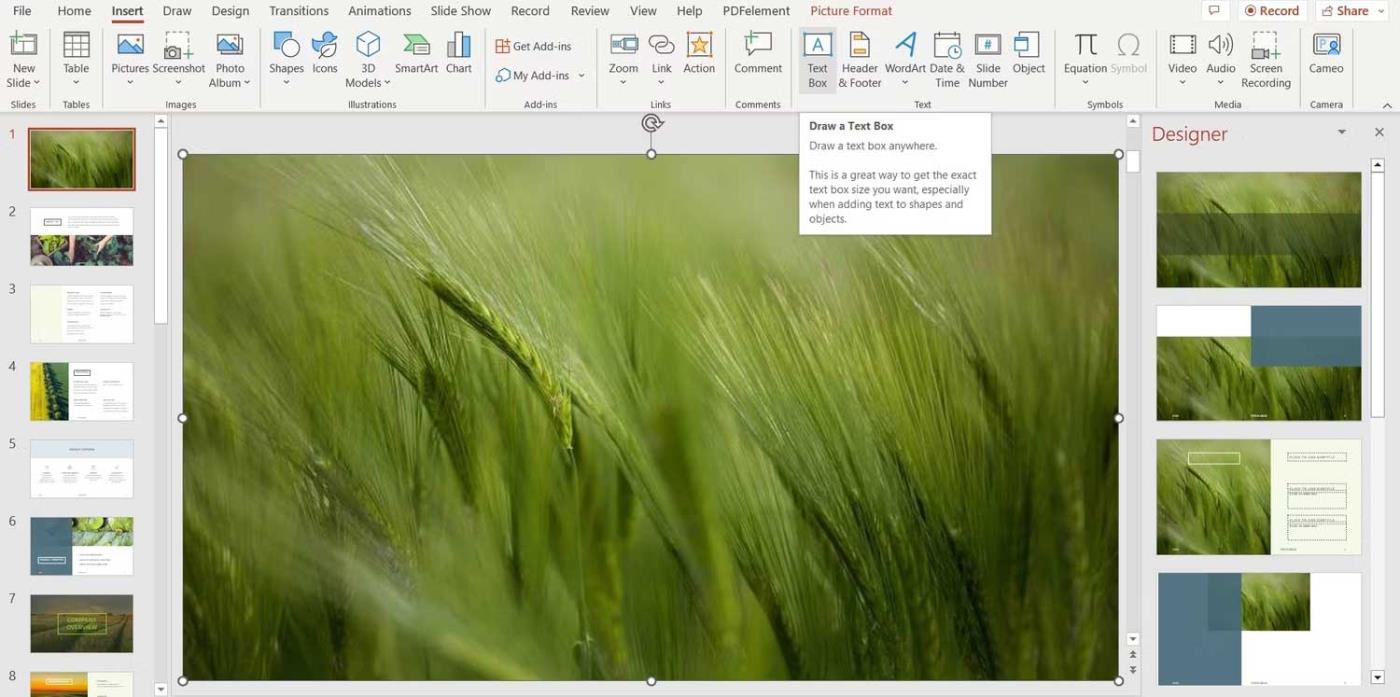
3. Σύρετε το ποντίκι στη θέση όπου θέλετε να τοποθετήσετε το πλαίσιο κειμένου.
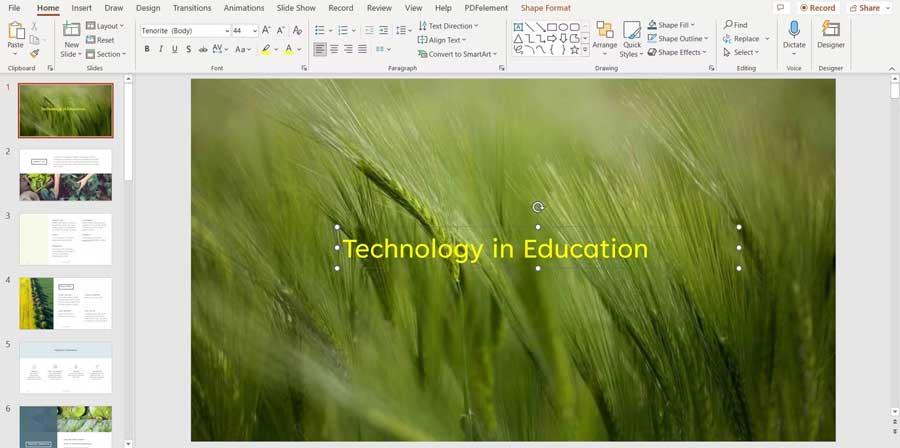
4. Εισαγάγετε περιεχόμενο στο πλαίσιο κειμένου.
5. Κάντε κλικ στο κυρτό βέλος πάνω από το πλαίσιο κειμένου και περιστρέψτε το στην επιθυμητή θέση.

Πώς να περιστρέψετε εικόνες στο PowerPoint
Η περιστροφή εικόνων στο PowerPoint σάς επιτρέπει να χρησιμοποιείτε τον υπάρχοντα χώρο στη διαφάνεια. Με αυτόν τον τρόπο, μπορείτε να δημιουργήσετε μια εντυπωσιακή παρουσίαση. Η διαδικασία είναι αρκετά απλή. Δείτε πώς λειτουργεί αυτό:
1. Ανοίξτε το PowerPoint.
2. Εισαγάγετε μια εικόνα κάνοντας κλικ στην Εισαγωγή και, στη συνέχεια, επιλέγοντας Εικόνες .
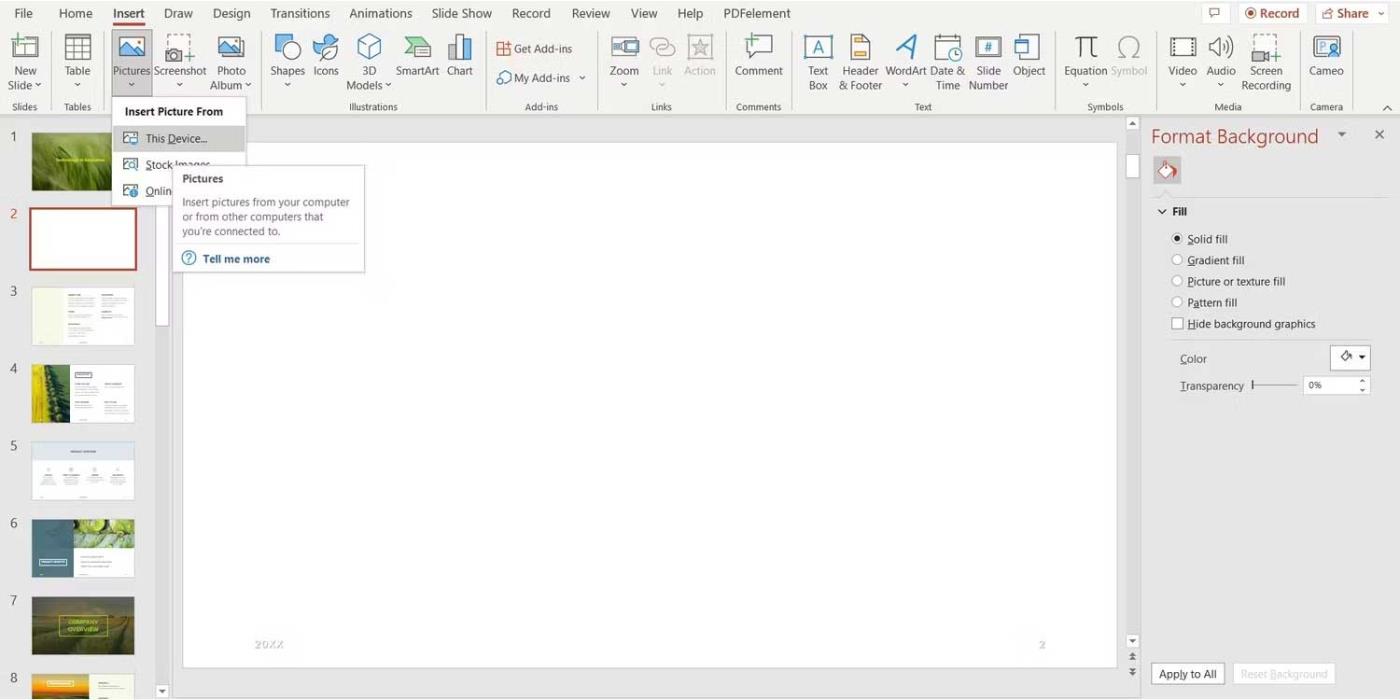
3. Επιλέξτε τη θέση όπου θέλετε να εισαγάγετε τη φωτογραφία.
4. Επιλέξτε τη φωτογραφία και μεταβείτε στη Μορφή εικόνας .
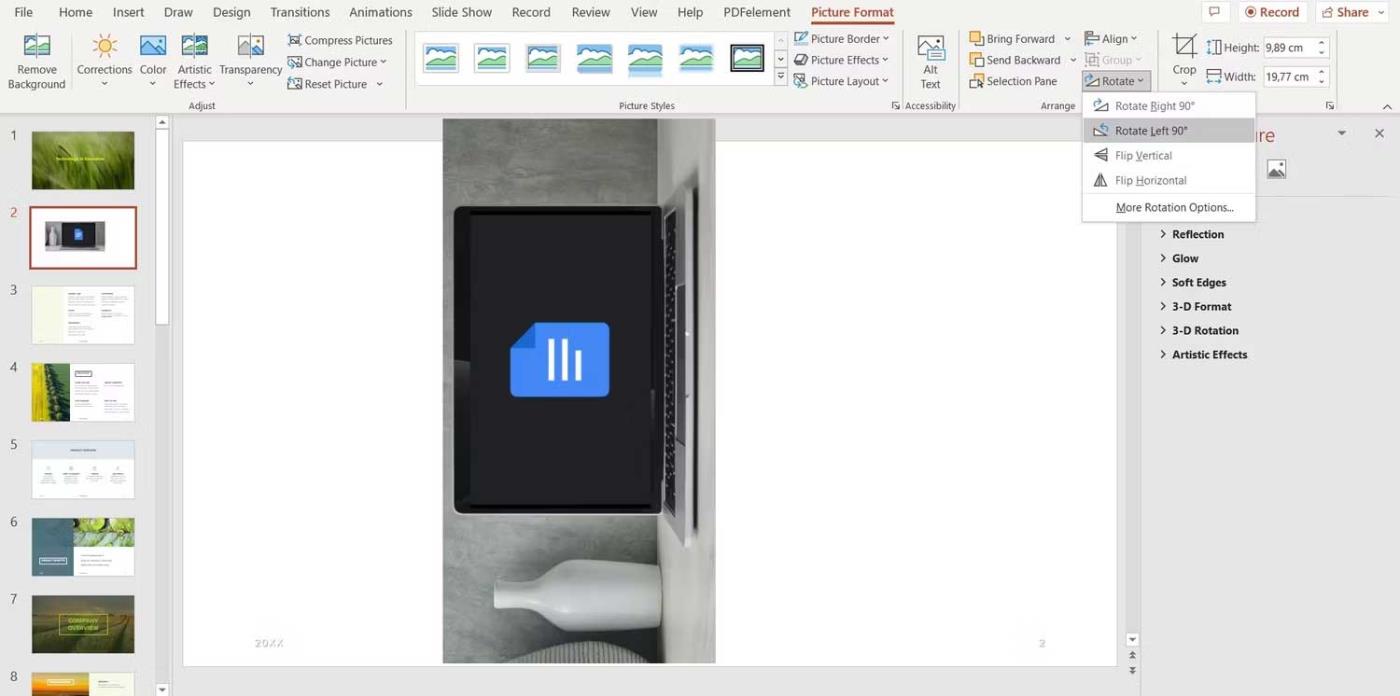
5. Στην ενότητα Τακτοποίηση από το επάνω μενού, κάντε κλικ στην Περιστροφή για να δείτε τις επιλογές.
6. Εάν έχετε την ακριβή γωνία περιστροφής που θέλετε, κάντε κλικ στην επιλογή Περισσότερες επιλογές περιστροφής .
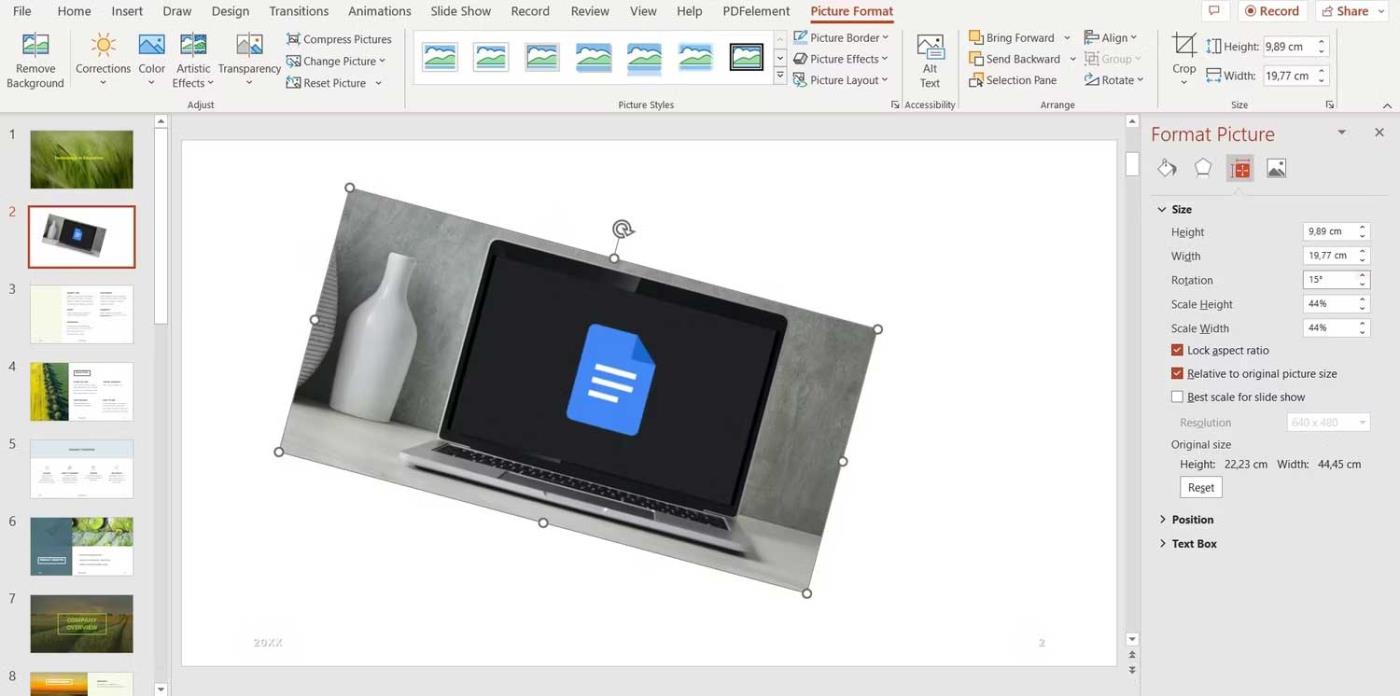
7. Χρησιμοποιήστε τα βέλη στο πλαίσιο Περιστροφή στα δεξιά για να προσαρμόσετε τη γωνία της εικόνας.
Εάν θέλετε να εξοικονομήσετε χρόνο στο PowerPoint, μπορείτε επίσης να περιστρέψετε ελεύθερα κάνοντας κλικ και σύροντας το κυρτό βέλος στην εικόνα.
Εν ολίγοις, έχετε πολλούς τρόπους για να κάνετε τις παρουσιάσεις του PowerPoint ελκυστικές για το κοινό σας. Εκτός από την εισαγωγή εφέ, η περιστροφή εικόνων και κειμένου είναι επίσης ένας καλός τρόπος. Όπως μπορείτε να δείτε, αυτό δεν είναι πολύ δύσκολο. Απλώς ακολουθήστε τις παραπάνω οδηγίες, μπορείτε να περιστρέψετε ελεύθερα κείμενο και εικόνες στο Microsoft PowerPoint όπως θέλετε.
Ελπίζω αυτό το άρθρο να είναι χρήσιμο για εσάς!
Ανακαλύψτε πώς να ρυθμίσετε το χρώμα κελιού Excel ανάλογα με μια συνθήκη χρησιμοποιώντας VBA.
Οδηγίες για την κοπή εικόνων σε κύκλους στο PowerPoint. Ανακαλύψτε πόσο απλά μπορείτε να κόψετε φωτογραφίες σε κύκλους για εντυπωσιακές παρουσιάσεις.
Μάθετε πώς να κάνετε εναλλαγή από πληκτρολόγια LTR σε RTL στο Microsoft Word.
Μάθετε πώς να χρησιμοποιήσετε διαφορετικές γραμματοσειρές στο Discord. Οι επιλογές γραμματοσειρών είναι ποικίλες και πλούσιες.
Κορυφαίες εφαρμογές κοπής ήχων κλήσης στο Android για τη δημιουργία μοναδικών ήχων κλήσης. Ανακαλύψτε τις καλύτερες επιλογές για να προσαρμόσετε το τηλέφωνό σας.
Οδηγίες για την αλλαγή του ονόματος της ομάδας συνομιλίας στο Facebook Messenger. Αυτή τη στιγμή στην ομαδική συνομιλία του Facebook Messenger, μπορούμε εύκολα να αλλάξουμε το όνομα της ομάδας συνομιλίας.
Ανακαλύψτε πώς να επαναφέρετε διαγραμμένες αναρτήσεις στο Facebook εύκολα και γρήγορα. Μαθαίνετε όλες τις λεπτομέρειες για την ανάκτηση διαγραμμένων αναρτήσεων
Οδηγίες για την ακρόαση μουσικής στους Χάρτες Google Επί του παρόντος, οι χρήστες μπορούν να ταξιδέψουν και να ακούσουν μουσική χρησιμοποιώντας την εφαρμογή Google Map στο iPhone. Σήμερα, το WebTech360 σας προσκαλεί
Οδηγίες για τη χρήση του LifeBOX - Η διαδικτυακή υπηρεσία αποθήκευσης της Viettel, το LifeBOX είναι μια νέα διαδικτυακή υπηρεσία αποθήκευσης της Viettel με πολλά ανώτερα χαρακτηριστικά
Πώς να ενημερώσετε την κατάσταση στο Facebook Messenger, το Facebook Messenger στην πιο πρόσφατη έκδοση παρείχε στους χρήστες μια εξαιρετικά χρήσιμη δυνατότητα: αλλαγή








